Конспект уроку з інформатики для 3 класу на тему: "Форматування об’єктів слайда"
Пропоную Вашій увазі розробку уроку для учнів 3 класу «Форматування об`єктів слайда». Даний матеріал буде корисним вчителям початкових класів та інформатики. Завдання розробки в цікавій формі, що дозволяють здібним учням розкрити й активізувати свої можливості, а невпевненим у своїх знаннях - розвинути ініціативу, кмітливість, мислення.
Мета: вчити форматувати текстові об'єкти слайда змінюючи розмір літер, їх колір та вид накреслення, вирівнювання по горизонталі; розвивати увагу, пам'ять, розумові операції; виховувати естетичний смак, повагу до думки інших людей, інтерес до інформатики, бажання довести почату справу до кінця.
Тема. Форматування об’єктів слайда.
|
|
|
|
Мета: |
вчити форматувати текстові об’єкти слайда змінюючи розмір літер, їх колір та вид накреслення, вирівнювання по горизонталі; розвивати увагу, пам’ять, розумові операції; виховувати естетичний смак, повагу до думки інших людей, інтерес до інформатики, бажання довести почату справу до кінця. |
|
Обладнання: |
Підручник, робочий зошит з друкованою основою, проектор, мультимедійна дошка, презентація до уроку, персональні комп’ютери. |
Хід уроку
(Слайд 1)
І. Організаційний момент та актуалізація опорних знань.
- Привітання (Слайд 2)
Доброго здоров’я, доброго вам дня!
Хай вам ясно світить сонечко щодня!
Хай сміється небо і дивує світ,
А Земля дарує вам барвистий цвіт!
Бо здоров’я , друзі , в світі головне
А здоровий і веселий щастя не мине.
Вчитель. (Слайд 3)
Чи цікаво вам дізнатись,
Що сьогодні може статись?
Ну, то сядемо рівненько,
Попрацюємо гарненько.
Девіз нашого уроку:
Працюй наполегливо,
швидко, старанно,
щоб жодна хвилинка
не тратилась марно.
Давайте для цього відправимося у чарівну подорож.
- А куди ж саме ми відправимося? До якої країни?
- До країни Інформатика.
- До якого ж міста ми помандруємо? Давайте не будемо гадати, а придбаємо безкоштовні білети, на яких і зашифрована назва міста. Відгадайте його і дізнайтеся, куди ми будемо подорожувати.
Але перш, ніж отримаємо ці квитки потрібно виконати певні завдання.
ІІ. Повторення правил техніки безпеки.
ГРА « ТАК- НІ» (Слайд 4)
- Якщо ви згодні з твердженням – говорите Так, якщо ні -Ні.
В клас комп’ютерний спітнілі
Ми вриваємось щосили...
Всі ми витерли взуття,
Щоб не нести в клас сміття.
За улюблений комп’ютер
Падаєм, мов спілі фрукти...
А щоб сіли ми за парту,
Вчитель нам дає команду!
Сяду від екрана так...
Сантиметрів п’ятдесят!
Ти підсунь дисплей близенько,
І дроти поправ хутенько!
Хоч стомились в мене очі,
Та все ж граюся охоче!
Я дротів не зачіпаю,
Правило це добре знаю!
Думав, що на 2 хвилини,
А просидів 3 години.
Час даремно не марную
— Із комп’ютером працюю.
ІІІ. Актуалізація опорних знань та вмінь.
- Відгадування загадок. (Слайд 5)
«В далекому лісі - сказали мені –
Пташка живе на високій сосні.
Часом та пташка з дупла вилітає,
Загадки загадує, пісні співає.
Треба до лісу дістатись й мені,
Їхала потягом, пливла на човні,
Пішки я йшла, зрештою,
Пташку ту дивну знайшла.
Я привіталась, сказала пташині:
«Кланялись діти тобі з України.
Чула, загадок багато ти знаєш.
Може, ти діткам моїм загадаєш?»
Пташка подумала й каже мені:
«Дітки слухняні твої чи ні?»
«Дуже слухняні», - я їй кажу.
«Добре, - говорить, - таким розкажу».
Загадки від тітоньки Сови (Слайд 6)
Загадка - це короткий, поданий у прихованій формі опис предмета чи явища, який вимагає відгадки.
- Скромний сірий колобок
Довгий, тонкий проводок
Зверху на коробці
Дві великі кнопки
В тебе є хороша книжка,
А в комп'ютера є ...... (мишка). (Слайд 7)
- Сотня клавіш, різні знаки
Спершу учні – небораки,
А тепер раз – два й готово
Відстукали слово.
Ось де пальцям фізкультура
І це все – ...... (клавіатура). (Слайд 8)
- Ось на нім комп'ютер пише
І малює без зупинки
Найцікавіші картинки
А влаштовує цей хор
Чарівник наш - ...... (монітор). (Слайд 9)
- Ось я кнопку натискаю
І папір вже заправляю.
Він друкує без зупинки
Вірші, пісні і картинки
І швидкий він, наче спринтер
Відгадайте, що це ... (принтер). (Слайд 10)
- І комп'ютери порою
Розмовляють між собою
А для цього їм потрібна
Річ відома не усім
До телефону підключай
І повідомлення приймай,
Адже мову ми ведем
Про зв'язок через ..... (модем). (Слайд 11)
- Мозковий штурм. «Що вміє комп’ютер?» (Слайд 12)
Давайте пригадаймо, що вміє наш комп’ютер.
Діти хором з учителем розповідають вірш, який вивчили вдома, про комп’ютер на пам'ять:
Він рахує, він малює,
Все, що треба, роздрукує,
Проектує він заводи,
Прогнозує нам погоду.
Навіть в космосі літає,
Всі новини в світі знає.
І мільйони розрахунків
Зробить за одну секунду.
Не людина, не тварина,
А розумна це машина.
Нас научить всього вміти,
Й презентацію зробити.
(Вчитель роздає дітям білети з зашифрованим містом. Перший учень, хто розгадав, озвучує назву міста "Презентація").
- Нас чекають уже наші првідники, але зустрінемося ми лише тоді, коли дамо інтерв’ю за такими запитаннями.
- Гра “Мікрофон” (Слайд 13)
- З якою програмою ми працювали на попередніх уроках? (Micorsoft Office PowerPoint ).
- Як запустити програму Micorsoft Office PowerPoint ?
(Пуск -Програми - Micorsoft Office -Micorsoft Office PowerPoint).
- Для чого призначена програмаMicorsoft Office PowerPoint?
(Програма для створення електронних презентацій).
- Що є основним об’єктом презентації?
( Слайд).
- У якому режимі можна редагувати слайди?
( У звичайному).
- Що називається редагуванням?
( Процес внесення змін).
ІV. Повідомлення теми і мети уроку (Слайд 14-15)
А зараз Комп’юшко та Данилко запрошують нас познайомитися з новою темою уроку.
- Сьогодні ми навчимося змінювати значення властивостей текстових символів, щоб презентація була більш цікава та приваблива.
V. Пояснення нового матеріалу.
Про підручник ми забули
Ще його не розгорнули
Швидко книгу відкривати
Будем з нею працювати. (Слайд 16)
Зміна значення властивостей текстових символів. (Слайд 17-25)
- Комп’юшку, значення деяких властивостей малюнка я вже вмію змінювати. Навчи мене змінювати значення властивостей текстових символів, щоб зробити мою презентацію більш привабливою та цікавою для глядачів.
- Ти маєш рацію, Данилку. Дуже важливо під час створення презентації дібрати потрібний розмір літер, адже її демонструють, як правило, на великому екрані, і якщо літери будуть замалі, то глядачі не зможуть прочитати текст.
Також дуже важливо дібрати кольори для оформлення презентації - від них залежить, чи буде видно текст і яке враження справить на глядача кольорове оформлення.
- Я зрозумів, текстові символи мають такі властивості: розмір і колір.
- Так, але це не всі їх властивості. Також для текстових символів можна встановлювати накреслення, шрифт та інше.
Процес зміни значень властивостей текстових символів називають форматуванням.
Форматувати текстові символи можна за допомогою контекстного меню, але перед його викликом, не забудь виділити потрібний фрагмент тексту.
Для виділення фрагмента тексту потрібно встановити вказівник на початку фрагмента, натиснути ліву кнопку і, не відпускаючи її, провести вказівником до кінця фрагмента, а вже потім відпустити ліву кнопку миші.
Розгляньмо приклади, які я підготував для тебе.
- Зміна розміру літер.

- Зміна кольору літер.

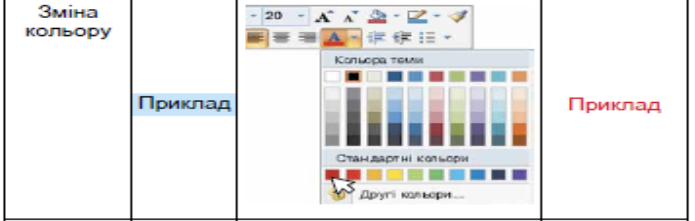
- Зміна накреслення літер (напівжирне).

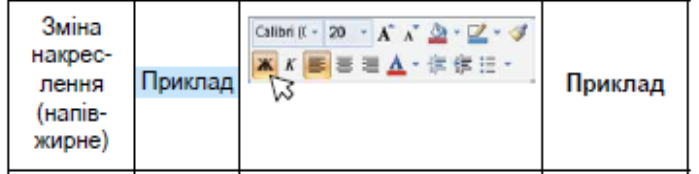
- Зміна шрифту літер.

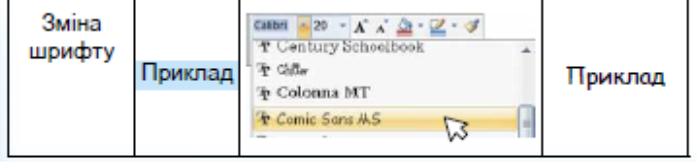
- Комп’юшку, я не зовсім зрозумів, що таке зміна шрифту?
- Гаразд. Роздивись уважно наведений малюнок і скажи, що ти на ньому бачиш.

- Ой, так цікаво! Тут намальовано літеру А, та щоразу по-іншому.
- Так ось, зображення кожної літери придумують і малюють художники. Набір зображень усіх літер називається шрифтом. Кожний шрифт має свою назву, як правило, англійською мовою.
Розгляньмо кілька прикладів шрифтів та їх назв.
![]()
- Вирівнювання тексту.
- А ще, Данилку, я хочу звернути твою увагу на те, що текст можна по-різному розташовувати всередині текстової області. Розгляньмо приклади.
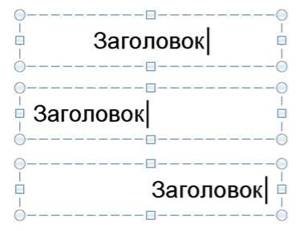
- Зміна розташування тексту називається вирівнюванням. Його виконують за допомогою однієї з кнопок з відповідним зображенням.
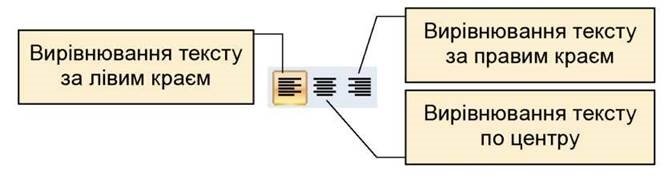
Запитання та завдання від Комп’юшка
1. Назви властивості текстових символів.
2. Які дії потрібно виконати для зміни властивостей символів?
3. Знайди відмінності в значеннях властивостей текстових символів.
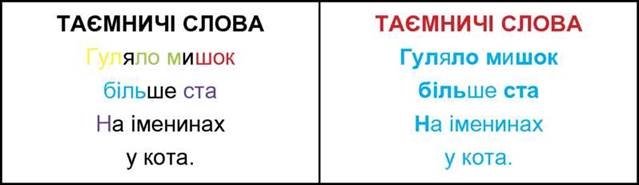
Під час створення презентацій дуже важливо правильно оформити текст, для того щоб його легко можна було прочитати і він привертав увагу. Від правильного кольорового оформлення залежить враження, яке справить слайд на глядача.
Фізкультзвилинка (Слайд2 6)
Хто ж там, хто ж там вже стомився?
І наліво похилився?
Тож давайте для розрядки
Зробим кілька вправ зарядки.
Раз! – підняли руки вгору.
Два! – нагнулися додолу.
Три! – повернулись вправо, вліво,
На «чотири» - всі присіли.
Головою покрутили –
І за парти тихо сіли.
ІV. Первинне закріплення матеріалу. (Слайд 27 - 31)
Виконання завдань у зошиті.
V . Формування практичних навичок.
- Повторення правил техніки безпеки.
Гра “Закінчи речення” (Слайд 32)
Правил безпеки дотримуйся, друже,
Тоді з комп’ютером будеш у дружбі!
- Ходити у комп’ютерному класі потрібно … (спокійно, не поспішаючи);
- Від монітора сиди на відстані … (не менше 50см);
- На клавіші потрібно натискати … (плавно, без різких ударів);
- Строго забороняється торкатися … (роз’ємів, проводів, кабелів);
- Строго забороняється включати і виключати апаратуру без … (дозволу вчителя).
- Працюємо за комп’ютером … (не більше 10 – 15 хвилин). (Слайд 24)
- Робота за комп’ютером. (Слайд 33 - 34)
Працюємо за ком’ютером не більше 15 хвилин.
Фізкультхвилинка для очей. (Слайд 35)
Нумо, хлопці і дівчата, всі сідайте, будем грати
Очима намалюйте «5»- ось так розпочали ми грать.
Очима намалюйте «8», щоб очі відпочили зовсім.
І наостанок намалюйте коло, щоб ваші очі були вже здорові!
«Чортове колесо».Заплющити очі. Уявити себе в парку біля озера. Там знаходиться чортове колесо. Повільно обертається колесо з різнокольоровими кабінками. Вибрати собі одну з них і стежити за нею очима. Обертається колесо — опускається повільно кабінка. Стоп. Повільно розплющити очі і подивитися вдалину.
VІ.Контроль знань.
Запитання від Комп’юшки (Слайд 36)
- Назви властивості текстових символів?
(Зміна розміру літер, кольору, накреслення,шрифту)
2. Які дії потрібно виконати для зміни властивостей символів?
(Виділити текст і вибрати значення властивості)
VІ. Підведення підсумків уроку.
1. «Гра зі словом». (Слайд 37 - 46)
- Я вам читаю запитання, а ви стараєтесь знайти відповідь у самому запитанні.
Наприклад: Що їв касир під час обідньої перерви?
Як називається водойма, де купається влітку Марічка?
Що побачив мотоцикліст попереду?
Що побачив Карлсон, який спав на даху?
Що зламав цап об поріг?
Що вилили з цистерни на залізничну колію?
Який спортивний заклад спорудили на пустирі?
2. Фронтальне опитування.
— Що сьогодні дізналися нового?
— Чого навчилися?
— Що сподобалось на уроці, а що ні?
— Чи виникали труднощі?
Хай вам сонечко сміється,
І наука хай дається.
Хай щастить вам, діти, всюди
Хай ростуть з вас добрі люди. (Слайд 47)
1


про публікацію авторської розробки
Додати розробку
